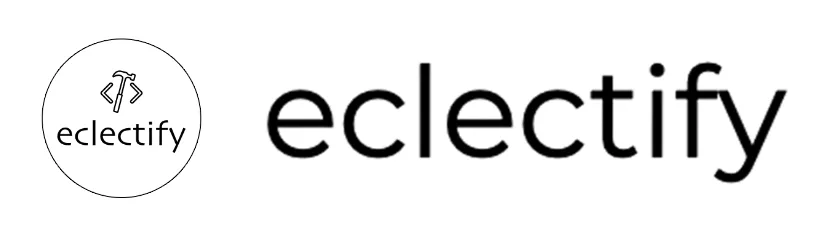Wenn Sie die Flutter-Kommandozeilen-Tools auf Ihrem Mac verwenden möchten, müssen Sie Ihre PATH-Variable aktualisieren, um das Flutter-Tools-Verzeichnis einzuschließen.
Dies ermöglicht es Ihnen, Flutter-Befehle von jedem beliebigen Verzeichnis auf Ihrem System aus auszuführen, anstatt jedes Mal zum Flutter-Tools-Verzeichnis navigieren zu müssen, wenn Sie sie benutzen wollen.
Um die PATH-Variable auf Ihrem Mac zu aktualisieren, müssen Sie das Flutter-Tools-Verzeichnis zu Ihrer Datei “~/.bash_profile” hinzufügen.
Diese Datei ist ein Skript, das immer dann ausgeführt wird, wenn Sie ein neues Terminalfenster öffnen, und das dazu dient, Ihre Umgebungsvariablen einzurichten.
Führen Sie das unten stehende Kommando in einem Terminalfenster aus, um Ihre Shell von ‘zsh’ auf ‘bash’ umzustellen, und starten Sie dann Ihr Terminal neu. Neue Terminal-Fenster werden mit der ‘bash’ geöffnet.